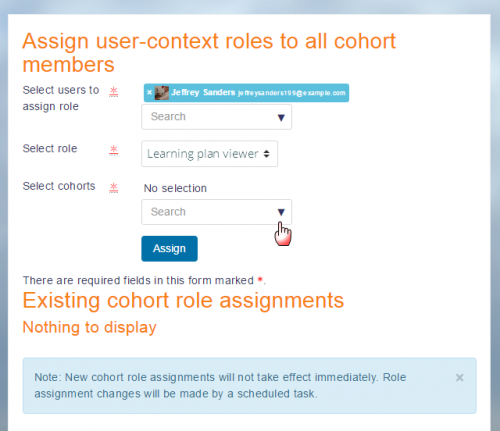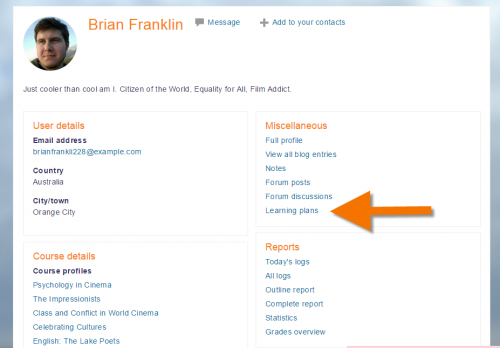Lernplanansicht-Rolle
Aus MoodleDocs
Trainer/innen können standardmäßig keine Lernpläne von Teilnehmer/innen sehen, da Lernpläne und Kompetenzen außerhalb des Kurskontexts existieren, während die Trainer-Rolle im Kurskontext zugewiesen wird. Um Trainer/innen zu erlauben, Lernpläne ihrer Teilnehmer/innen anzulegen, zu verwalten oder zu sehen, sind die im Folgenden beschriebenen Schritte nötig.
Eine neue Rolle erstellen
- Auf der Seite Website-Administration (oder im Block Einstellungen > Website-Administration) > Nutzer/innen > Rechte ändern > Rollen verwalten klicken Sie auf den Button Neue Rolle hinzufügen.
- Auf der nächsten Seite klicken Sie direkt auf den Button Weiter.
- In der Einstellung Angepasster Rollenname tragen Sie Lernplanansicht ein.
- Bei der Einstellungen Kontexttypen, in denen diese Rolle möglicherweise zugewiesen ist markieren Sie die Checkbox Nutzer. (Hinweis: Sie können auch die Checkbox Kernsystem markieren, aber dann sieht ein/e Trainer/in mit dieser Rolle die Lernpläne aller Nutzer/innen der Moodle-Site. Normalerweise sollten Trainer/innen aber nur die Lernpläne ihrer Kursteilnehmer/innen sehen.)
- Setzen Sie die Fähigkeit moodle/competency:planview auf Erlauben.
- Wenn diese Rolle auch die Kompetenzbelege der Teilnehmer/innen sehen soll, dann setzen Sie die Fähigkeit moodle/competency:userevidenceview auf Erlauben.
- Klicken Sie auf den Button Neue Rolle erzeugen unten auf der Seite.
Einer/m oder wenigen Teilnehmer/innen eine/n Trainer/in zuweisen
Wenn ein/e Trainer/in nur von wenigen Teilnehmer/innen die Lernpläne sehen soll, dann können Sie die entsprechende Rollenzuweisung manuell machen. Wenn die Anzahl der Teilnehmer/innen sehr groß ist, lesen Sie den nächsten Abschnitt.
- Als Administrator/in gehen Sie auf die Profilseite des/r Teilnehmer/in und klicken Sie im Abschnitt Administration auf den Link Einstellungen.
- Auf der neuen Seite klicken Sie im Abschnitt Rollen auf den Link Rollen relativ zu diesem Nutzerkonto zuweisen und dann auf die neue Rolle Lernplanansicht.
- Wählen Sie den/die Trainer/in aus der Liste der Möglichen Nutzer/innen aus und klicken Sie auf den Button Hinzufügen.
Einer großen Anzahl von Teilnehmer/innen eine/n Trainer/in zuweisen
- Auf der Seite Website-Administration (oder im Block Einstellungen > Website-Administration) > Nutzer/innen > Nutzerkonten > Globale Gruppen legen Sie eine globale Gruppe an und tragen Sie die gewünschten Teilnehmer/innen in diese globale Gruppe ein.
- Gehen Sie auf die Seite Website-Administration (oder im Block Einstellungen > Website-Administration) > Nutzer/innen > Rechte ändern > Nutzerrollen zu globaler Gruppe zuweisen.
- Im Auswahlmenü Nutzer/innen zur Rollenzuweisung auswählen wählen Sie die Person aus, die die Lernpläne der Mitglieder der globalen Gruppe sehen soll.
- Im Auswahlmenü Rolle auswählen wählen Sie die neue Rolle Lernplanansicht aus (Sie können hier nur Rollen auswählen, bei denen die Checkbox Nutzer als Kontext, in dem die Rolle zugewiesen ist, markiert ist.)
- Im Auswahlmenü Globale Gruppe auswählen wählen Sie die soeben angelegte globale Gruppe aus.
- Klicken Sie auf den Button Aufgabe.
Was Trainer/innen sehen
Der/die Trainer/in kann nun über das Nutzerprofil der Teilnehmer/innen auf deren Lernpläne zugreifen.